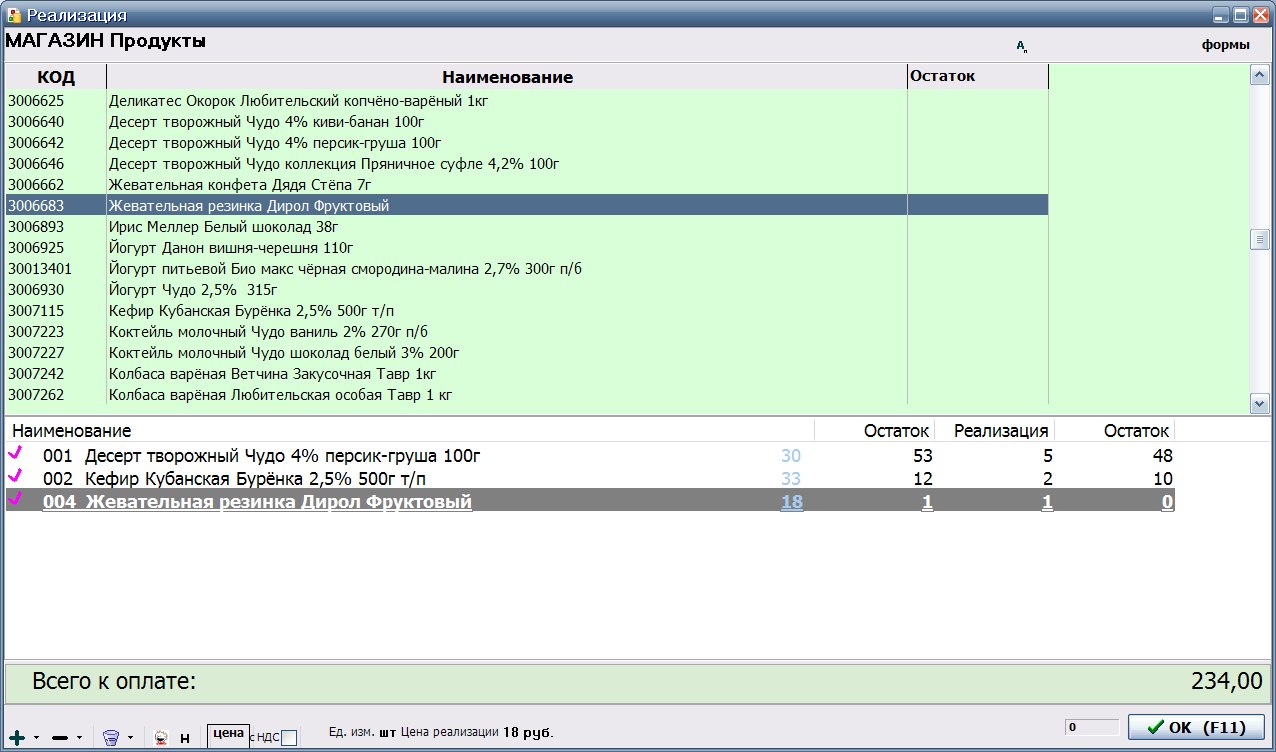- ГЛАВНАЯ
- МАГАЗИН
- +7 499 653 8507
+7 863 303 2125 - support@lsoft-ru.com
Локальные настройки модуля "ПРОИЗВОДСТВО"

Наличие зелёной отметки (кружок или галочка) говорит о том, что опция включена. Отсутствие этой отметки говорит о том, что опция выключена.
Раздел Категории клиентов имеет две опции: Все клиенты и Настройки пользователя.
В системе L.Soft имеется справочник клиентов. Каждому клиенту может быть присвоена какая то категория - одна или несколько. Это позволяет уменьшить список, который отображается на экране при выборе клиентов, т.е. включить фильтрацию при отображении списка клиентов. Подробнее о справочнике клиентов смотри описание - СПРАВОЧНИК КЛИЕНТОВ
Если включена опция Все клиенты то это означает, что при оформлении хозяйственных операций в меню выбора контрагента будут отображаться все клиенты фирмы вне зависимости от принадлежности к группе (Поставщики, Покупатели, Агенты и т.п.).
Если включена опция Настройки пользователя то будет включаться фильтрация списка клиентов, т.е. предлагаться для выбора только необходимые. Например, при оформлении хозяйственных операций в меню выбора контрагента (физ.лица/организации/ и т.д.) будут отображаться только те контрагенты, которые настроены для отображения с данной хозяйственной операцией (например, "Поставщики" для операции Реализация отображаться не будут, а будут отображаться только "Покупатели").
Если Вы включите опцию - Настройки пользователя, то ниже отобразиться (чекбокс) дополнительный переключатель с именем - Переключать категории, который тоже можно включить (поставить галочку). Данный чекбокс в случае необходимости можно будет включать или отключать в окне "Операции" самостоятельно. Здесь это состояние чекбокса задаётся в качестве "умолчания" для окна "Операции".
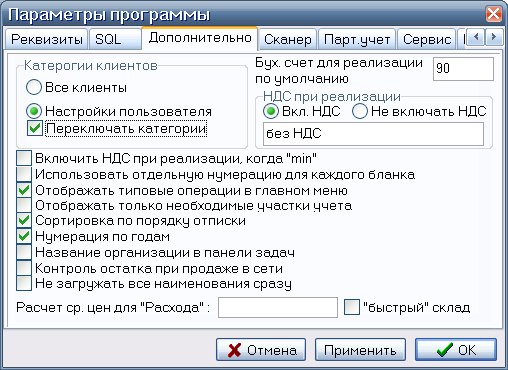
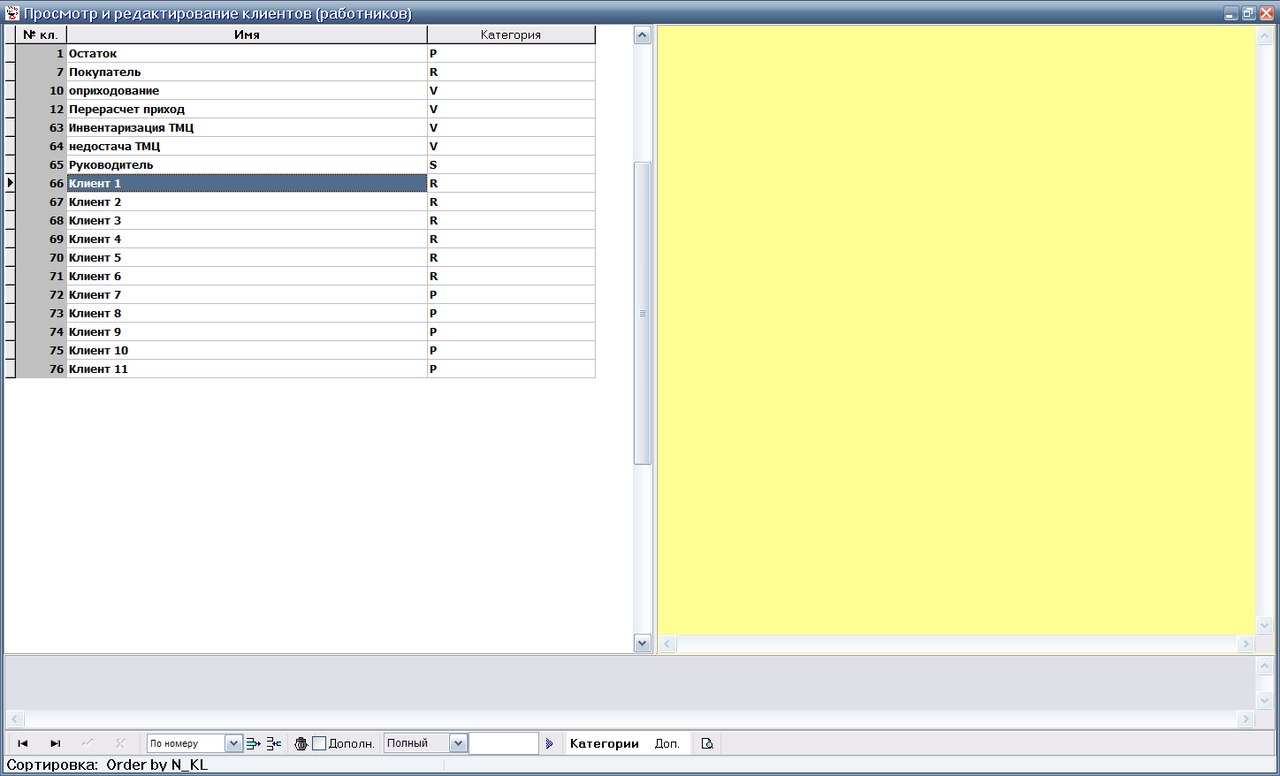
Категории клиентов и их привязка в операциям описываются на странице - ОБЩИЕ НАСТРОЙКИ в разделах [Категории базы клиентов] и [Привязка категорий] 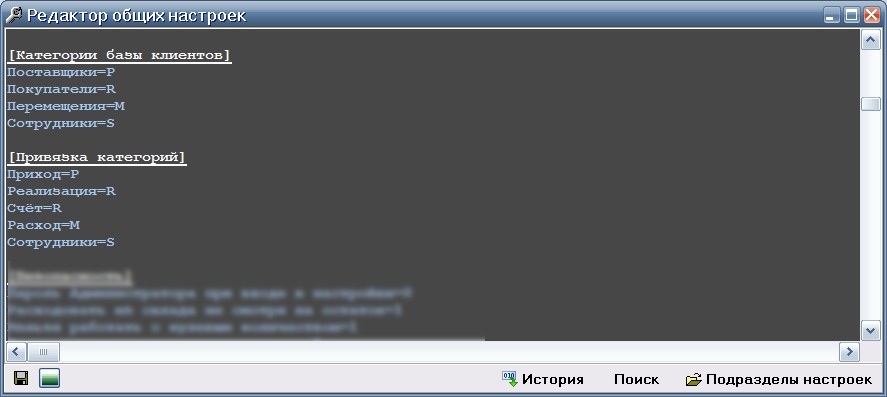
Из вышеприведённой настройки мы можем сделать вывод, что при включённом "чекбоксе" (переключать категории) при смене операции будет меняться фильтр для списка клиентов:
- для операции Приход будут отображаться клиенты с категорией "P" (Поставщики);
- для операции Расход будут отображаться клиенты с категорией "M" (Перемещения);
- для операции Реализация будут отображаться клиенты с категорией "R" (Покупатели);
- для операции Счёт также будут отображаться клиенты с категорией "R" (Покупатели);
- и т.д.
Ниже мы можем видеть, что для операции "Приход" в выпадающем списке доступны для выбора только клиенты с номерами от 7 до 11. 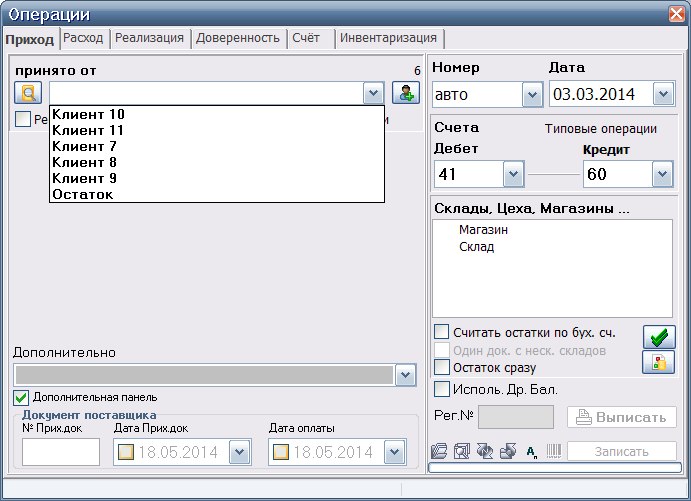
Ниже мы можем видеть, что для операции "Реализация" в выпадающем списке доступны для выбора только клиенты с номерами от 1 до 6. 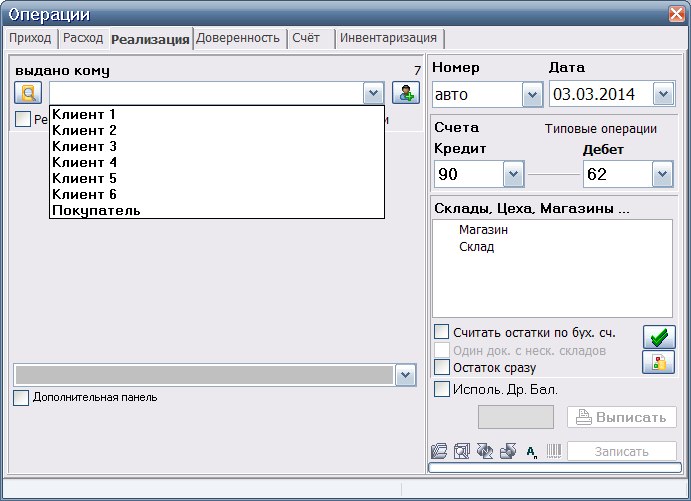
Настройку можно временно изменить непосредственно при выборе клиента нажав на правую кнопку мышки когда курсор расположен над полем выбора клиента. 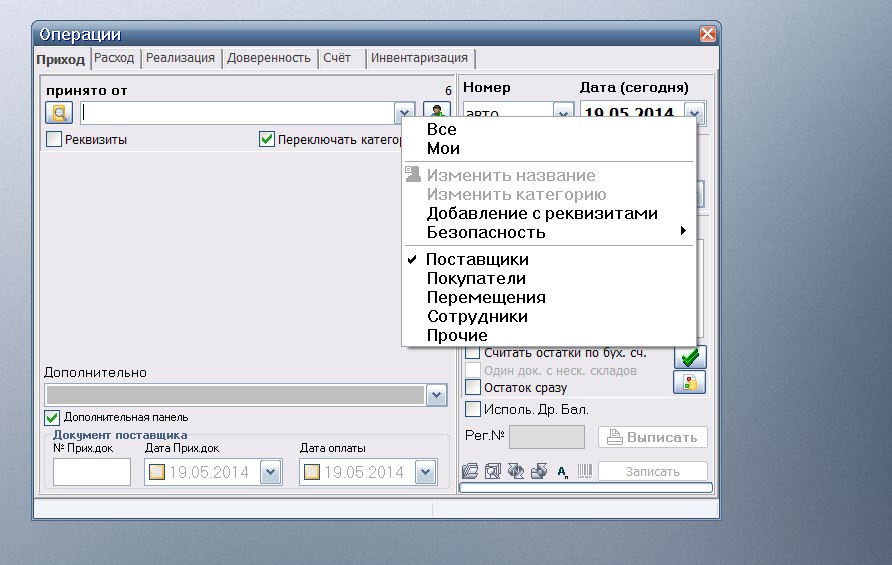

В организации могут быть несколько счетов, которые используются в операциях Реализация. Если Вы укажете в этом поле значение, то при выборе операции это значение будет подставляться в поле счёта "Кредит" для ускорения (или упрощения) работы оператора.
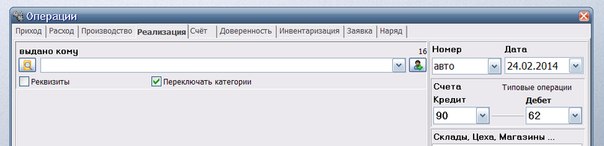
Если в Общих настройках будет присутствовать привязка счетов к операции "Реализация":
[Типовые операции "Производства"]
Реализация=90 62
, то эта локальная настройка не будет учитываться, т.е. преимущество будет иметь значения в Общих настройках:
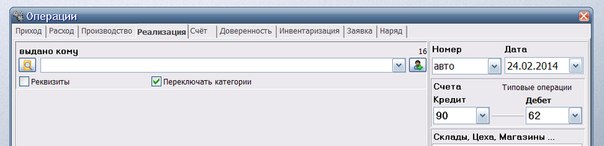
Когда мы начинаем продавать товар (операция Реализация), то в диалоговом окне мы можем видеть результат нашей настройки:
В этом случае - НДС для счёта 62 отключен

В этом случае - НДС для счёта 62 включен. Мы видим в соответствующем поле значение НДС в процентах = 10 и соответственно Сумма с НДС (внизу окна) будет увеличена.

Соответственно эти две операции мы сможем увидеть уже записанными в базе хозяйственных операций: 
Увеличенный фрагмент:
Примечание
Ставка НДС если необходимо, указывается в свойствах каждого товара (вкладка налоги, строка НДС). Если в свойствах товара ставка по НДС будет отсутствовать, то соответственно НДС не сможет посчитаться.
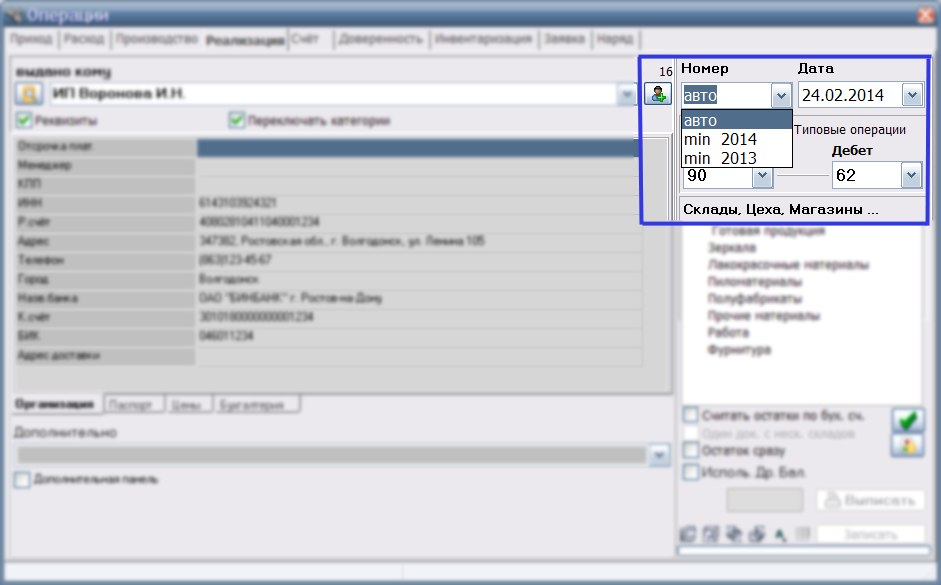
Нумерация - авто
Данный вид нумерации предполагает автоматическую сквозную нумерацию, которая начинается с 1 (единицы). Когда мы создаём любой новый документ (приходный, расходный и т.д.), и выбран вид нумерации - авто, то программа автоматически присваивает этому документу следующий по порядку номер, который свободен для данного типа документов.
Нумерация - min
Данный вид нумерации предполагает, что для некоторых типов документов будет выделен свой диапазон номеров с 1 (единицы) до заданного числа (например 2000). Этот диапазон задаётся в "Общих настройках". Когда мы создаём любой новый документ (приходный, расходный и т.д.), и выбран вид нумерации - min, то программа автоматически присваивает этому документу следующий по порядку номер, который свободен для данного типа документов. Только номер формируется из заданного в настройках диапазона.
Если опция "Включить НДС при реализации min" - включена и при создании нового документа выбрана нумерация - min, то программа будет рассчитывать НДС для выбранных товаров. Эта опция имеет более высокий приоритет чем предыдущая опция - "НДС при реализации", т.е. если там выставлен переключатель - "Не включать НДС" для счёта 62, а опция - "Включить НДС при реализации min" - включена, то НДС будет рассчитываться.
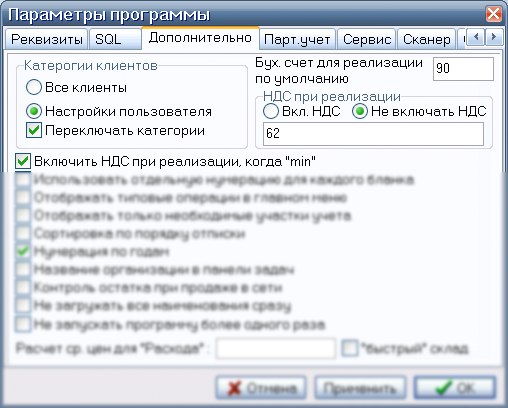
Чтобы задать свой диапазон для нумерации, например от 1 до 5000 необходимо в "Общих настройках " иметь следующие строки:
[Главные]
Начало основной нумерации=5000Данная настройка предполагает, что определены два диапазона нумерации документов (хозяйственных операций): min - от 1 до 4999 авто - от 5000 до бесконечности.
Если данная настройка явно не указана, то по умолчанию считается
Начало основной нумерации=10 000
Если Вы хотите иметь только один диапазон нумерации, то необходимо в "Общих настройках " иметь следующие строки:
[Главные]
Начало основной нумерации=1
Пример "Общих настроек", в которых заданы "Типовые операции":
[Типовые операции "Производства"]
Приход (Остатки материалов)=10 00
Приход (Покупка материалов)=10 60Расход (Списание)=10 20
Расход (Возврат поставщику)=10 60
Расход (Перемещение)=10 10
Расход (Личные нужды)=10 99
Опция "Отображать типовые операции в главном меню" позволяет либо отображать этот список операций в главном меню, либо его скрывать.
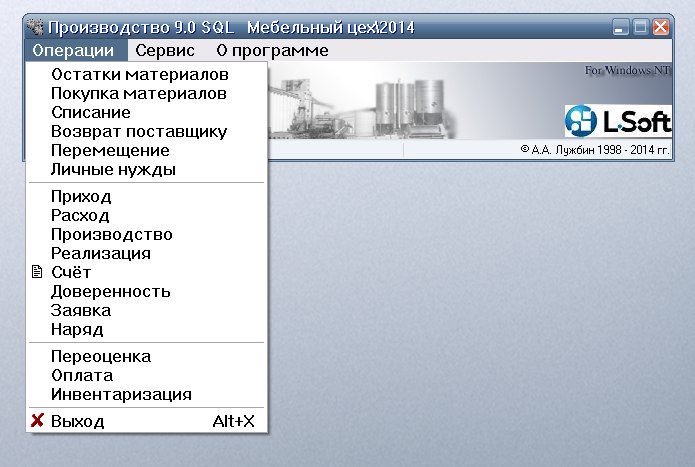

На втором рисунке мы видим, что при выключенной опции пропали верхние шесть строк, которые были заданы как "Типовые операции".
Когда эта опция включена, то программа при старте создаёт в оперативной памяти все сочетания всех складов со всеми бухгалтерскими операциями, которые имели место в течении последних трёх месяцев. Как только попадается известная операция из этого списка программа ограничивает число отображаемых складов для выбора. Например, если Вы выбрали операцию "Счёт" для выписки счёта, то у вас будет отображаться для выбора только склад готовой продукции (ненужные склады не будут отображаться в списке - это удобно). 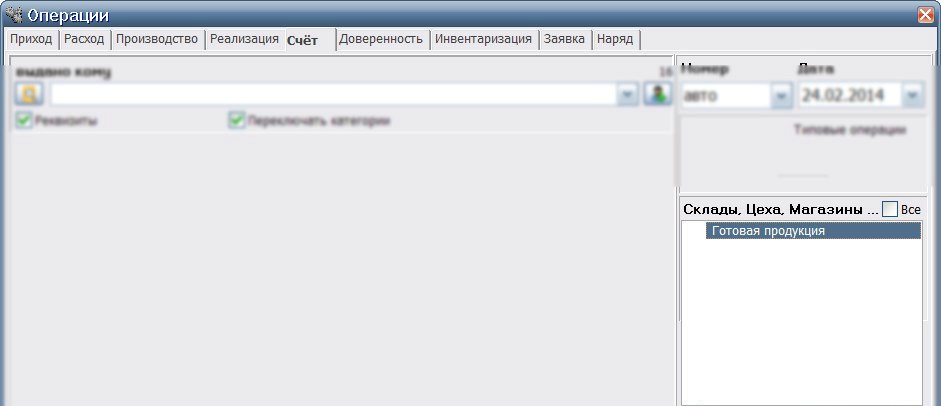
Если нужный склад не отображается, то можно включить принудительное отображение всех складов, выбрать нужный и программа в дальнейшем запомнит этот выбор для отображения с этой операцией. 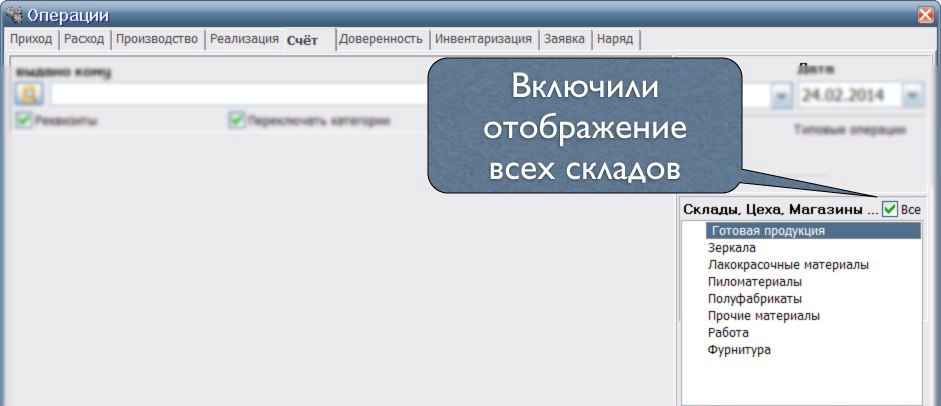
Эта опция очень востребована когда имеется очень много складов (участков учёта). В некоторых организациях имеется более 30 складов, которые представляют из себя участки учёта, например при торговле "с колёс" это конкретные а/м Газель. Каждая машина это участок учёта со своими остатками, приходом, расходом, продажами. Иногда закрепляют участки учёта за конкретными физ.лицами, например за торговыми представителями, создавая виртуальные склады.
Включение данной опции позволяет пользователю сгруппировать выписанный товар в порядке, в котором он выписывался, а не по алфавиту.
Где это может быть востребовано: При сборе заявок от клиента например, по телефону. У клиента обычно товар, который нужно заказать написан на бумаге в произвольном порядке. В этом же порядке он диктует его торговому представителю по телефону. Торговый представитель тут же вбивает заявку в программе, используя функции быстрого поиска наименований товара. Но в списке товаров все наименования отсортированы по алфавиту. Поэтому когда возникает необходимость повторить заявленный товар, то торговый представитель нажимает на соответствующую кнопку и весь товар, который выбирался, сгруппируется вверху списка товаров в том порядке, в котором он вводился в программу. Это позволит быстро сверится со списком, который находится у клиента.
Клиент диктует в порядке:
После того как нажата кнопка группировки, список будет выглядеть так:
Включение этой опции позволяет при наступлении нового - календарного года начать нумерацию документов с 1 (единицы). Имеются в виду документы (хозяйственные операции), для которых используется диапазон min.
Если в учётной политике используется "нумерация min", то мы формируем документы в том диапазоне, который определён в настройках для этой нумерации. Если у нас такие документы имеются, то при при переходе на следующий год нумерация начнётся с 1 (единицы). Если опция не включена, то нумерация будет продолжена без обнуления (т.е. нумерация будет сквозной).
Если в учётной политике не используется "нумерация min", а только "авто", то значение переключателя данной опции не имеет значения.
"Кликните мышкой" на рисунок для увеличения. 
Включение этой опции очень уместно, когда на одном компьютере ведётся учёт для нескольких юридических лиц. При запуске нескольких модулей "Производство" - удобнее переключаться между ними если в названии присутствует наименование предприятия.
В текущей версии программы данная опция отключена, т.е. переключатель не обрабатывается. Опция предназначена для устранения конфликтной ситуации при одновременном "пробивании" чеков в разных отделах магазина на один товар, чтобы избежать отрицательных остатков.
Очень востребовано в организациях с большим количеством наименований. Например, если на складе 10 000 наименований товаров или 30 000, то выбрать нужный может стать проблемой его поиска. Поэтому склады начинают делить на разные участки учёта. Другим способом разделения можно назвать деление товаров на группы в одном складе. Если такое деление существует в организации, то можно включать эту опцию.
При её включении список товаров для поиска и выбора будет пустой, до тех пор пока не будет выбрана группа товара. Лишь после этого программа загрузит и отобразит список товаров из выбранной группы. Данная опция может сократить время поиска и выбора товаров на старых и "медленных" компьютерах (сэкономив на обращении к физическим дискам с низкой производительностью или не загружая оперативную память, которой бывает мало на таких компьютерах).
Для примера можно рассмотреть приведённые ниже рисунки ("кликните" на них мышкой для увеличения). 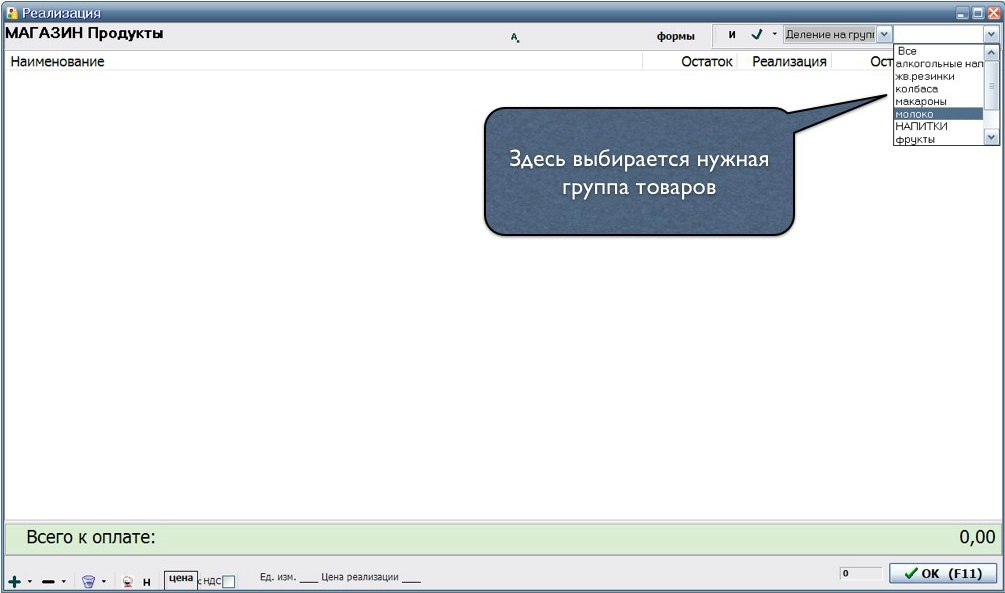
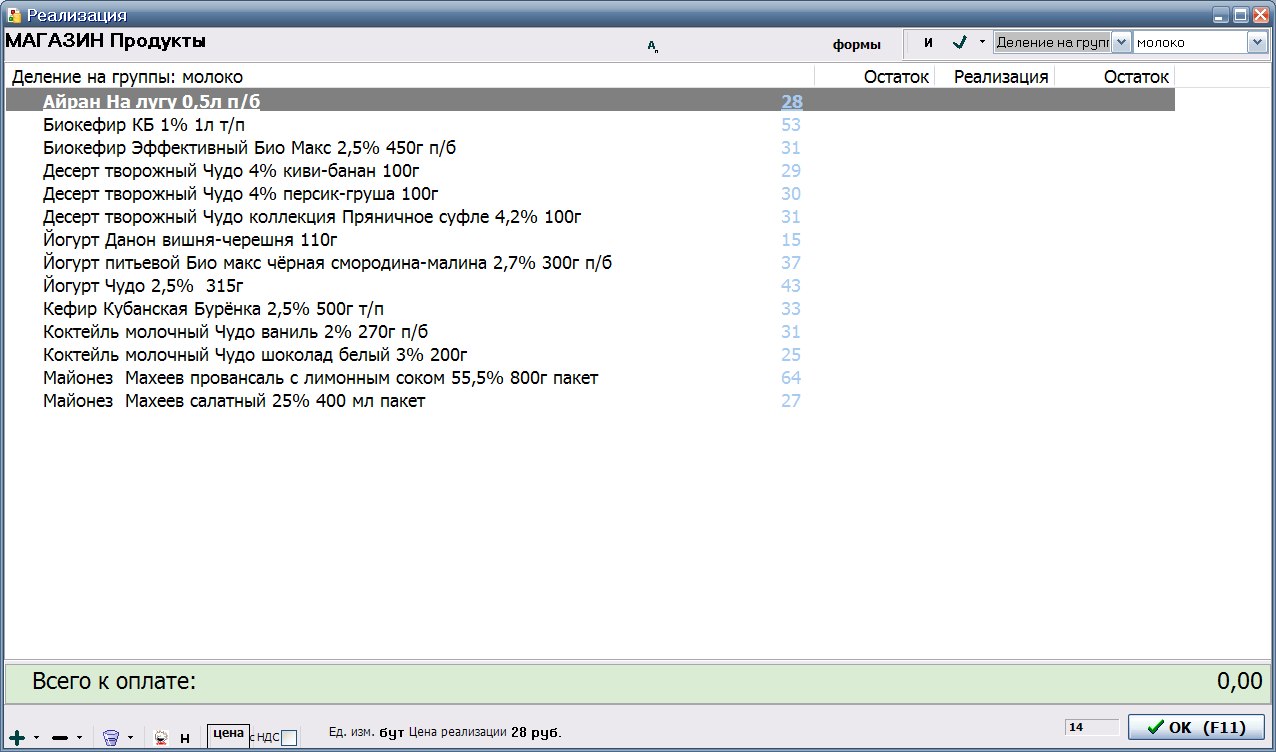
Это опция нужна в организациях где имеется кассовое оборудование.
При запуске программы занимаются порты для работы с торговым оборудованием (COM порты). Если программу запустить второй раз, то произойдёт сбой в работе. Что бы этого не происходило, включение данной опции не позволит программе запуститься второй раз.
При операции "Расход" для указанных бухгалтерских счетов (активные бух.счета) производит расчёт средней цены. В этом поле необходимо перечислить внутренние активные бух.счета, для которых будет производиться этот расчёт.
Т.е. при указании в этом поле счетов или субсчетов, программа при операции "Расход" для выбранного товара будет рассчитывать среднюю цену. Эта средняя цена будет отражена в списке цен на этот товар. Данный вид цены (средняя цена) востребован при операциях списании товара или внутренних перемещениях между складами (участками учёта) и т.д.
Список цен можно увидеть в диалоговом окне, в котором задаётся количество выбранного товара. Для этого необходимо нажать на кнопку для выпадающего списка - "Список цен".

Если в данной настройке мы указали например, счёт 10 (в поле для счетов), то мы сможем увидеть и выбрать в списке рассчитанную цену, которая называется - Средн.рассч., т.е. средняя рассчитанная (смотри рисунок ниже).

Если в данной настройке мы ничего в поле не указываем, то такого расчёта не будет, и соответственно средней цены в списке не будет (смотри рисунок ниже).

Включение данной опции меняет интерфейс выбора товара на складах.
Окно делится на две части. Верхняя часть это список товаров. Нижняя часть это список уже выбранных товаров.
В случае когда опция не включена, программа загружает весь имеющийся список товара с их характеристиками и свойствами в оперативную память компьютера. И если у нас много наименований (например более 10 000), то это может занимать длительное время (в некоторых предприятиях на компьютерах с низкой производительностью это занимало до трёх минут).
В случае когда опция включена, то программа мгновенно отражает только часть наименований, который при поиске конкретного товара будет расширяться без видимой задержки в процессе поиска и выбора товара.
Пример интерфейса окна для выбора товара (опция не включена). 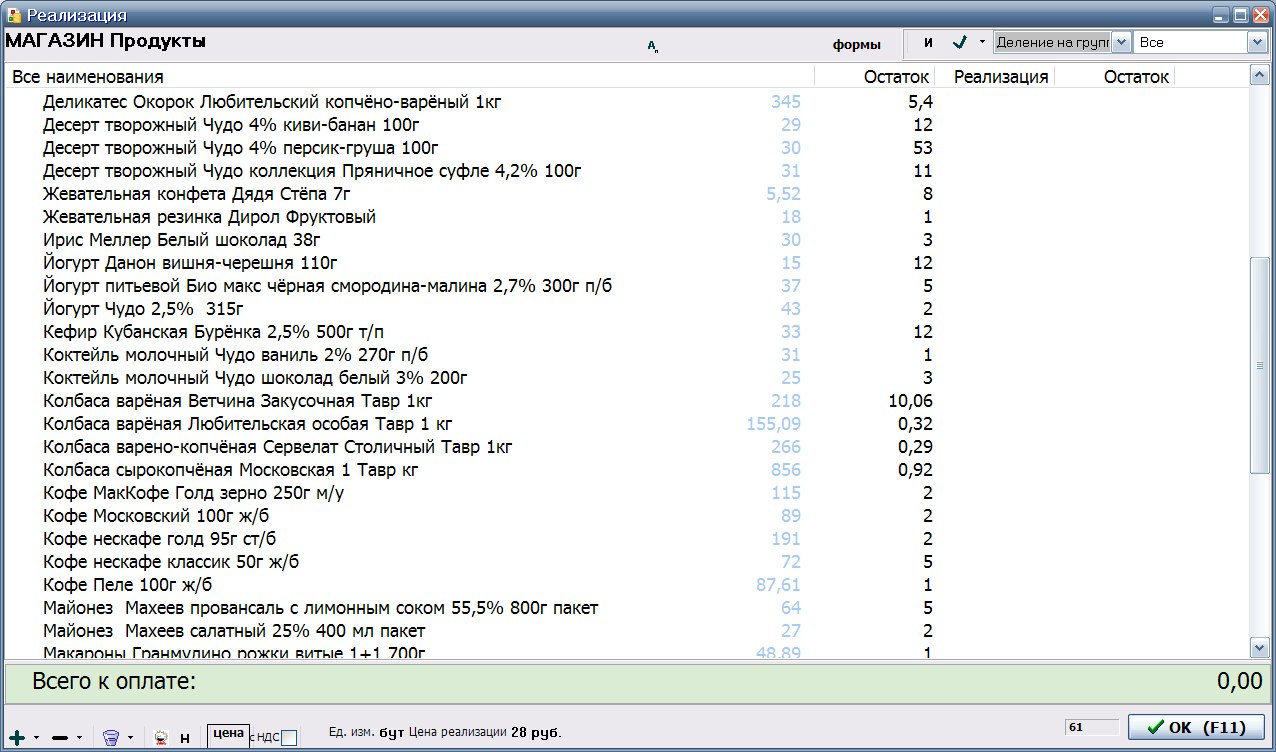
Пример интерфейса окна для выбора товара (опция "Быстрый склад" включена).